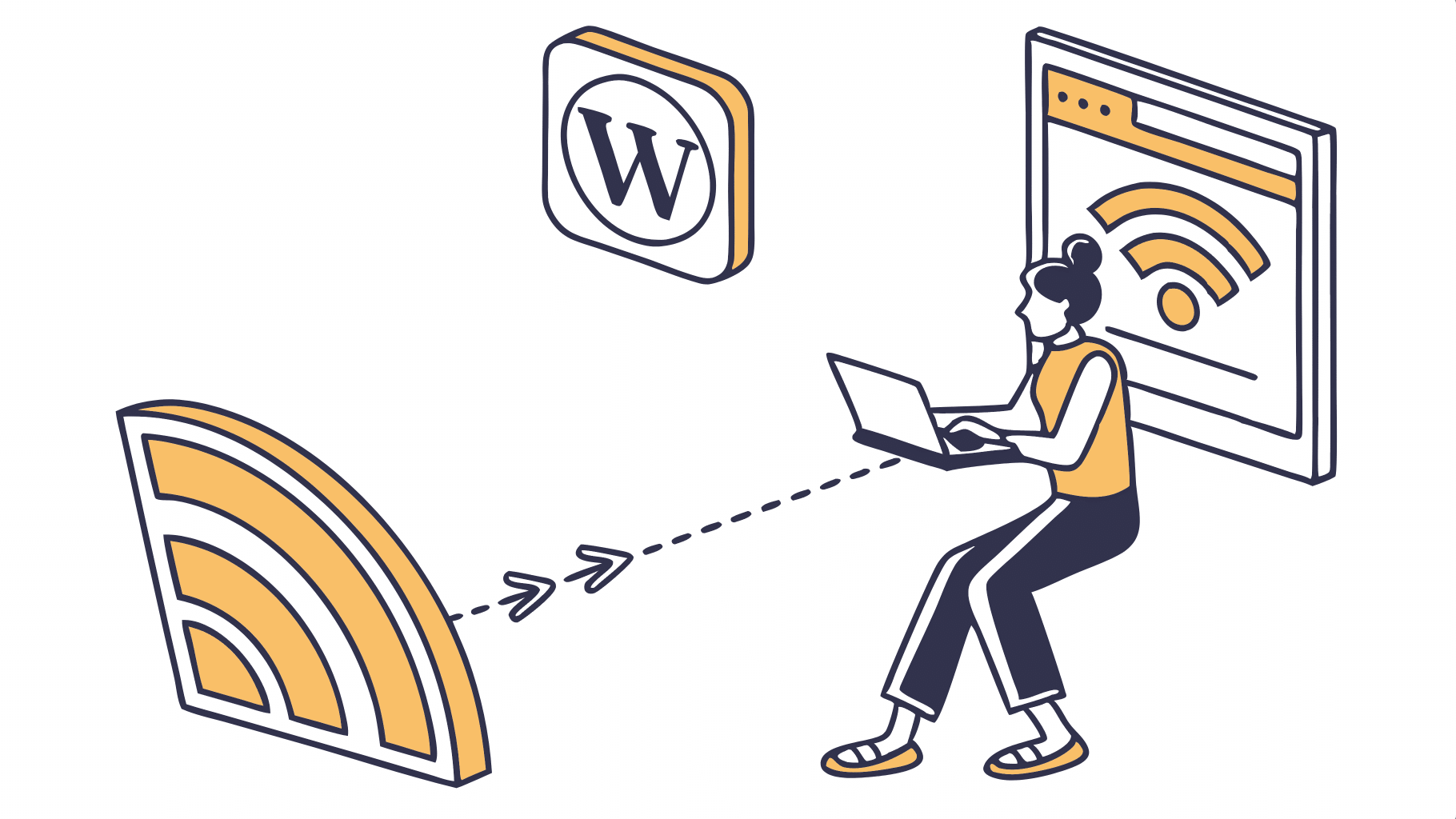¿Qué es RSS y cómo añadir una fuente RSS en WordPress?
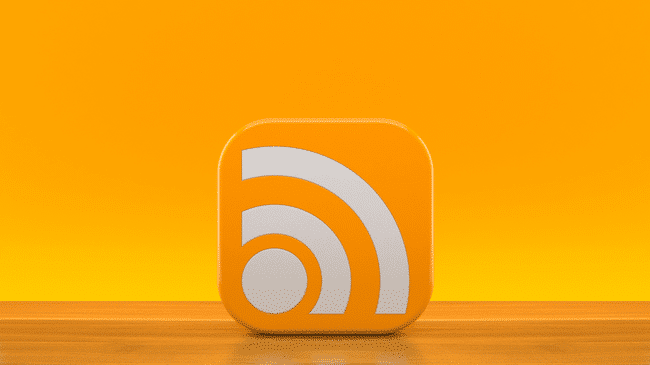
RSS, siglas de Really Simple Syndication (anteriormente Rich Site Summary), es un sistema que permite distribuir el contenido de un sitio web de manera estructurada y eficiente. Desde su lanzamiento en 1999, ha transformado la forma en que los usuarios consumen información en Internet, eliminando la necesidad de visitar manualmente cada sitio para acceder a las últimas publicaciones.
Grandes medios como la BBC y The New York Times popularizaron el uso de RSS, permitiendo a los lectores suscribirse a secciones específicas, como Finanzas o Tecnología, y recibir actualizaciones automáticas. Gracias a su capacidad de distribución masiva, RSS sigue siendo una herramienta clave tanto para editores como para lectores que buscan centralizar y automatizar el acceso a contenidos relevantes.
Si quieres añadir una fuente RSS en WordPress, existen varias formas de hacerlo, ya sea mediante widgets, plugins o funciones personalizadas.
Beneficios de añadir una fuente RSS en WordPress: productividad y mejor experiencia de lectura
Impulso a la productividad y al podcasting
El RSS ha sido una herramienta clave en el crecimiento de los blogs y los podcasts. Gracias a este sistema, los usuarios pueden suscribirse a sus sitios favoritos y recibir automáticamente el contenido en su lector de RSS, ahorrando tiempo al no tener que visitar cada página manualmente. En otras palabras, permite consumir más información en menos tiempo, optimizando la productividad.
Mejor experiencia de lectura
Uno de los beneficios menos valorados del RSS es la mejora en la legibilidad del contenido. Al igual que los libros siguen un formato de página específico para optimizar la lectura, los lectores de RSS permiten personalizar la tipografía, el tamaño de letra y el interlineado. Esto no solo reduce el cansancio visual, sino que también mejora la velocidad de lectura con el tiempo.
Cada sitio web tiene su propio diseño y esquema de colores, lo que puede hacer que algunos sean incómodos para leer. Con RSS, ese problema desaparece, ya que el contenido se presenta en un formato uniforme y amigable para el usuario. Cómo añadir una fuente RSS en WordPress no solo facilita el acceso a la información, sino que también ofrece una experiencia de lectura más cómoda y eficiente.
Fuentes RSS en WordPress: cómo funcionan y por qué son importantes
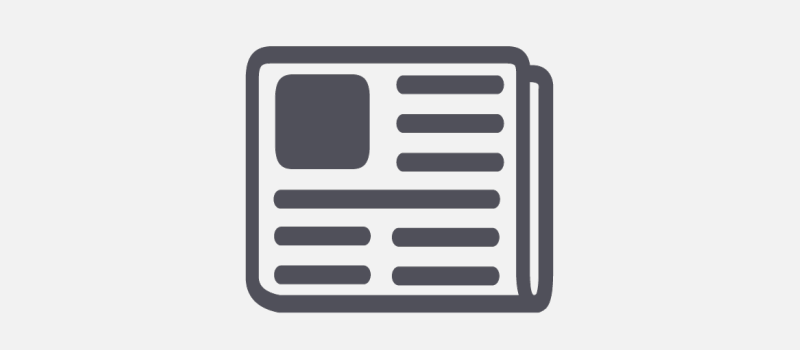
La mayoría de los usuarios están familiarizados con los íconos de RSS, esas cajas naranjas con un símbolo blanco que aparecen en muchos sitios web. Estos íconos enlazan directamente a la fuente RSS del sitio, la cual permite distribuir contenido de manera automática a los visitantes o clientes.
Un feed RSS está codificado en XML (Extensible Markup Language), un formato estructurado que facilita la distribución de información. Los lectores de RSS y algunos navegadores, como Mozilla Firefox, pueden interpretar y mostrar correctamente estos feeds. Sin embargo, navegadores como Google Chrome, que no tienen soporte integrado para RSS, simplemente mostrarán el código XML cuando se acceda al enlace del feed.
Si quieres añadir una fuente RSS en WordPress, solo necesitas activar la funcionalidad incorporada o utilizar un plugin especializado. Esto permitirá que tus usuarios se suscriban fácilmente a tu contenido y lo reciban en sus lectores de RSS sin necesidad de visitar tu sitio manualmente.
Añadir fuente RSS en WordPress: Cómo generar y gestionar feeds
Si tu sitio web está construido en HTML puro, sin un gestor de contenido (CMS), tendrás que generar los feeds RSS manualmente. Para ello, puedes utilizar herramientas en línea que crean un feed automáticamente cada vez que publicas un artículo. Así, los suscriptores podrán recibir y leer tus actualizaciones a través de un lector RSS.
Sin embargo, en WordPress, este proceso es mucho más sencillo y automatizado. El sistema genera y actualiza los feeds RSS de forma nativa, facilitando la distribución del contenido sin necesidad de configuraciones adicionales.
Cómo añadir una fuente RSS en WordPress: Compatibilidad y formatos disponibles
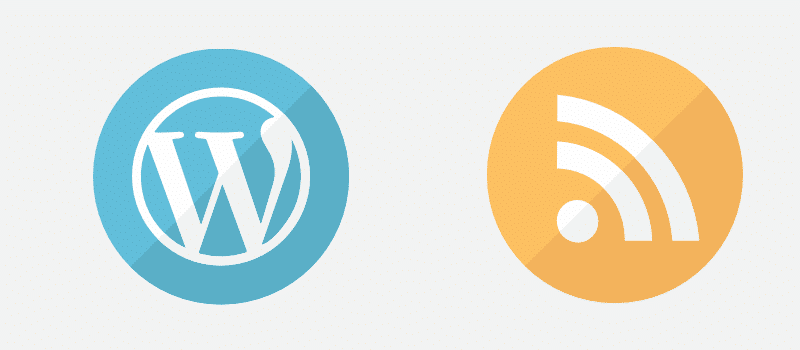
WordPress cuenta con soporte nativo para RSS, lo que significa que cada vez que publicas un artículo, el sistema lo distribuye automáticamente a través de sus feeds sin que tengas que hacer nada.
Además, WordPress genera múltiples feeds RSS de forma automática según la cantidad de contenido publicado, incluyendo categorías, etiquetas y autores. Existen cuatro formatos principales de feeds RSS en WordPress:
- RSS
- RSS 2.0 (el más recomendado por su compatibilidad y popularidad)
- Atom
- RDF (Resource Description Framework)
Los feeds pueden accederse mediante las siguientes estructuras de URL:
| Estructura por defecto | Estructura amigable (recomendada) |
|---|---|
| www.ejemplo.com/?feed=rss | www.ejemplo.com/feed/ |
| www.ejemplo.com/?feed=rss2 | www.ejemplo.com/feed/ |
| www.ejemplo.com/?feed=atom | www.ejemplo.com/feed/atom/ |
| www.ejemplo.com/?feed=rdf | www.ejemplo.com/feed/rdf/ |
Para mejorar la usabilidad y el SEO, se recomienda utilizar RSS 2.0 y la estructura de URL amigable (pretty permalink), ya que es más fácil de recordar y ampliamente utilizada en la mayoría de los sitios web.
Cómo añadir una fuente RSS en WordPress: Cómo gestionar múltiples feeds
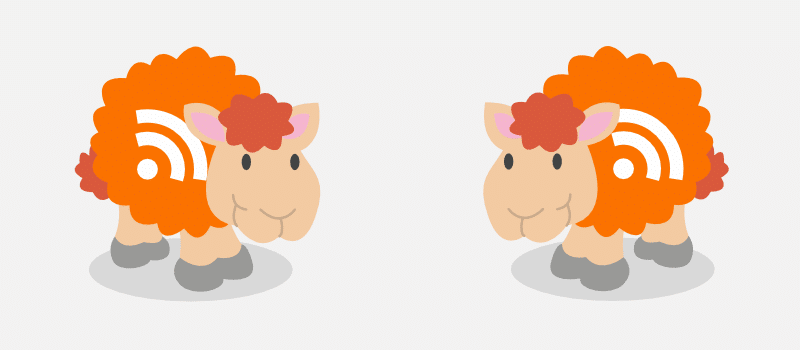
Una de las grandes ventajas de WordPress es que permite crear múltiples fuentes RSS, lo que da a los visitantes la opción de suscribirse solo al contenido que realmente les interesa.
Por ejemplo, si tu blog tiene una categoría llamada «Psicología» y una etiqueta «Terapia Védica», un usuario puede suscribirse a los artículos de cada una de estas secciones de forma independiente:
- Para recibir solo los artículos de la categoría Psicología:
https://www.ejemplo.com/category/psicologia/feed - Para recibir los artículos etiquetados con Terapia Védica:
https://www.ejemplo.com/tag/terapia-vedica/feed
Principales tipos de feeds en WordPress
| Tipo de suscripción | URL amigable (Pretty Permalink) |
|---|---|
| Categorías | https://www.ejemplo.com/category/nombrecategoria/feed |
| Etiquetas | https://www.ejemplo.com/tag/nombreetiqueta/feed |
| Comentarios | https://ejemplo.com/comments/feed/ |
| Autor | https://ejemplo.com/author/nombreautor/feed/ |
| Búsquedas | https://ejemplo.com/?s=terminobusqueda&feed=rss2 |
| Custom Post Types | https://ejemplo.com/feed/?post_type=tipodecontenido |
También es posible combinar múltiples categorías o etiquetas en un solo feed:
| Combinación | URL predeterminada |
|---|---|
| Varias categorías | https://www.ejemplo.com/?cat=42,43&feed=rss2 |
| Varias etiquetas | https://www.ejemplo.com/?tag=etiqueta1,etiqueta2&feed=rss2 |
Cómo mostrar feeds personalizados en tu sitio WordPress
Si quieres mostrar feeds RSS personalizados en tu web (tanto propios como de otras fuentes), puedes usar un plugin como WP RSS Aggregator. Este plugin permite importar, combinar y mostrar diferentes fuentes de RSS en tu sitio, lo que es ideal si publicas contenido en otros blogs y deseas incluir esos enlaces en tu web.
Cómo Funciona WP RSS Aggregator en WordPress
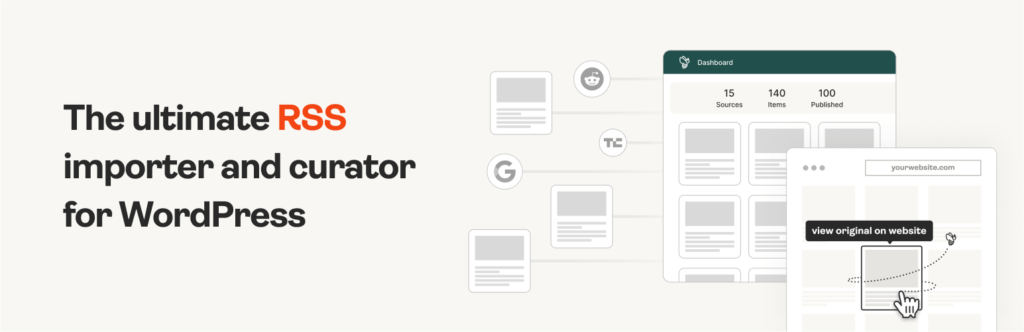
WP RSS Aggregator es un plugin para WordPress diseñado para gestionar y mostrar contenido de múltiples fuentes RSS de forma eficiente. Su funcionamiento es sencillo y altamente personalizable, permitiendo que los administradores de sitios web agreguen, organicen y muestren fuentes RSS en su página de manera automatizada.
1. Instalación y Configuración Básica
Para comenzar a usar WP RSS Aggregator, primero necesitas instalar y activar el plugin desde el repositorio de WordPress. Una vez activado, aparecerá un nuevo menú en el panel de administración llamado «RSS Aggregator». Desde allí podrás configurar las opciones básicas, como la frecuencia con la que se deben actualizar las fuentes RSS, la cantidad de elementos a mostrar y cómo se deben presentar.
2. Agregar Fuentes RSS
Una vez configurado, puedes empezar a agregar fuentes RSS. Para esto, simplemente accede a la sección de «Feeds» y agrega la URL de la fuente RSS que deseas seguir. WP RSS Aggregator permite agregar múltiples fuentes, y cada una puede configurarse de manera individual para ajustarse a tus necesidades específicas.
3. Opciones de Importación
Una de las funciones clave de WP RSS Aggregator es su capacidad para importar contenido de las fuentes RSS. Cuando agregas una nueva fuente, el plugin descarga automáticamente los artículos o entradas de esa fuente según la configuración que hayas establecido (por ejemplo, cada hora, diariamente, etc.). El plugin ofrece varias opciones de importación, como importar solo los titulares o el contenido completo.
4. Visualización de los Artículos RSS
Una vez que el contenido es importado, WP RSS Aggregator ofrece varias formas de mostrar los artículos en tu sitio. Puedes mostrar los artículos en una página específica o directamente en las entradas de tu blog. Además, el plugin es altamente personalizable, lo que te permite cambiar el formato de la presentación (por ejemplo, como lista, cuadrícula o en formato de carrusel).
5. Ajustes de Exclusividad y Filtros
WP RSS Aggregator también te permite aplicar filtros a las fuentes RSS. Por ejemplo, puedes filtrar artículos por palabras clave específicas, categorías o etiquetas para asegurar que solo se muestren los artículos más relevantes para tu audiencia. Además, puedes establecer exclusividades para evitar mostrar contenido duplicado si varias fuentes RSS contienen información similar.
Resumen:
RSS ha sido una de las herramientas más poderosas para entregar contenido fresco desde el inicio del nuevo milenio. Sin embargo, en la actualidad su relevancia está disminuyendo. El marketing por correo electrónico ha tomado la delantera. ¿Por qué? Es simple. Con RSS, no obtienes las direcciones de correo electrónico de tus suscriptores. Además, con el cierre del servicio Feedburner, se ha vuelto complicado estimar la cantidad de suscriptores RSS.
Con los suscriptores por correo electrónico, se obtiene acceso a una base de clientes a demanda. En cambio, con RSS, el alcance es limitado. Es por eso que muchos sitios con gran tráfico han colocado el icono de RSS en el pie de página, y algunos han dejado de usarlo por completo. Las cajas de suscripción por correo electrónico, en cambio, se muestran de todas las formas posibles: en popups, encabezados, barras laterales y pies de página.
Si estás profundizando tus conocimientos en el mundo WordPress y necesitas un servicio de hosting que se adapte a tus necesidades, te invitamos a conocer los planes de WordPress Hosting que DonWeb tiene para ofrecerte.